Jak wstawić strzałkę w programie Excel 2013
Jeśli chcesz odjąć w programie Excel, istnieje formuła, która może ci w tym pomóc. To samo dotyczy innych typowych operacji matematycznych, a także niektórych zaawansowanych obliczeń, które pozwalają na łączenie danych z wielu komórek.
Ale czasami musisz zrobić coś w Excelu, co nie wymaga matematyki ani sortowania, na przykład dodać strzałkę do jednej z komórek. Bez względu na to, czy chcesz podświetlić określoną komórkę, czy wiersz danych, strzałka może być dobrym sposobem na przyciągnięcie uwagi czytelnika. Nasz samouczek poniżej pokazuje, jak wstawić strzałkę do komórki w programie Excel 2013.
Jak dodać strzałkę do komórki w programie Excel 2013
Kroki opisane w tym artykule zostały wykonane w programie Microsoft Excel 2013. Wykonując czynności opisane w tym przewodniku, wybierzesz komórkę w arkuszu kalkulacyjnym, a następnie dodasz strzałkę do tej komórki. Istnieje kilka stylów strzałek, z których możesz wybrać.
Krok 1: Otwórz arkusz kalkulacyjny w programie Excel 2013.
Krok 2: Wybierz komórkę, do której chcesz wstawić strzałkę.

Krok 3: Kliknij kartę Wstaw u góry okna.
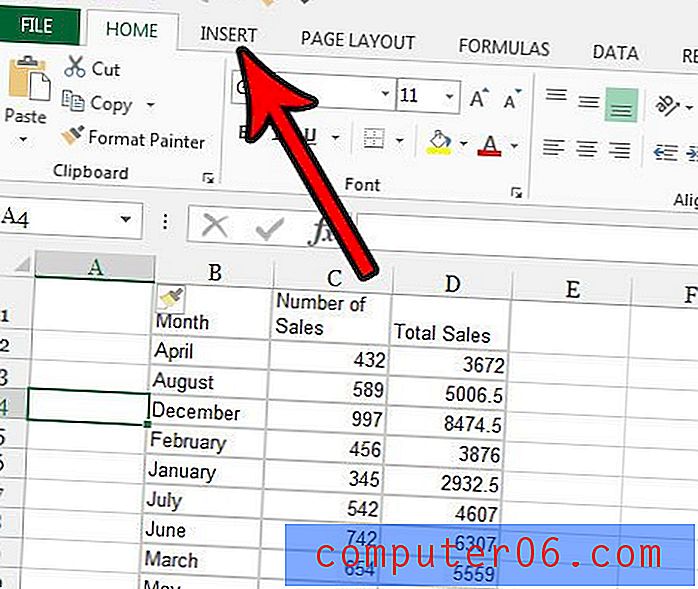
Krok 4: Kliknij przycisk Symbol w sekcji Symbole po prawej stronie wstążki.
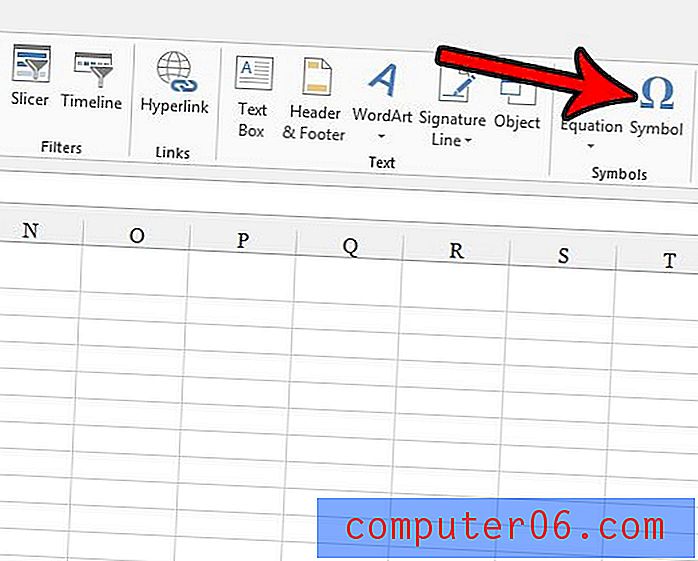
Krok 5: Przewiń listę symboli, aż znajdziesz strzałkę, której chcesz użyć, kliknij żądaną strzałkę, a następnie kliknij przycisk Wstaw u dołu okna.
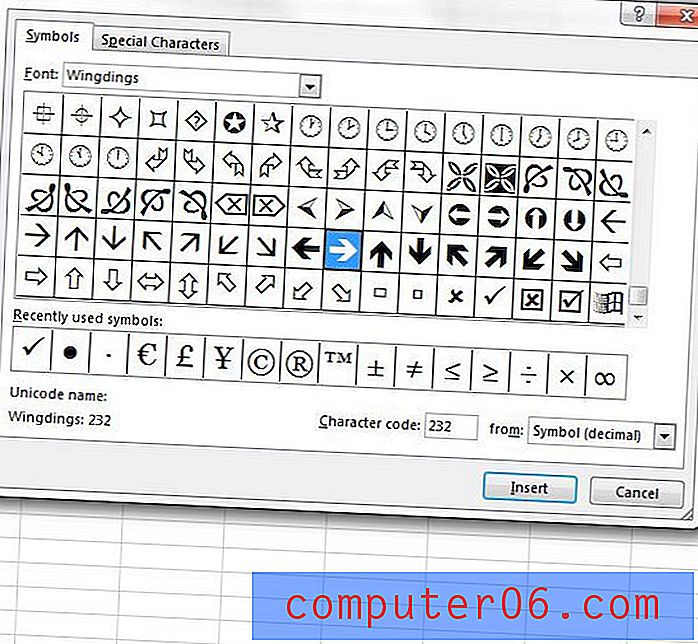
W zależności od wybranej strzałki arkusz kalkulacyjny powinien wyglądać podobnie do poniższego obrazu.
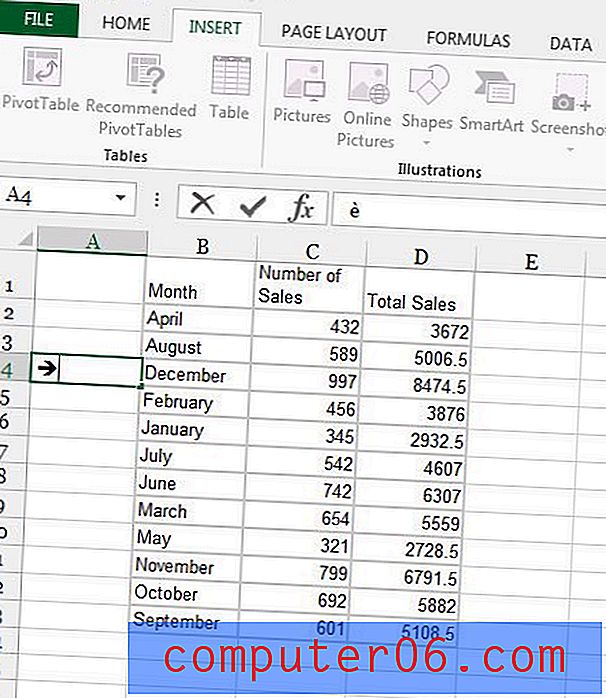
Używam wielu strzałek na zrzutach ekranu znajdujących się na tej stronie i zwykle dodam je w Photoshopie. Dowiedz się, jak rysować strzałki w Photoshopie, jeśli masz ten program i musisz wykonać podobną akcję.



